Microsoft ist dabei mehr und mehr alte Einträge der Systemsteuerung in die Einstellungen zu verlagern. Ist natürlich von Vorteil, wenn alles an einem Platz ist. Aber man muss auch dementsprechend seinen Arbeitsablauf ändern und sich daran gewöhnen.
In der neuen Insider wurde nun der Eintrag Programme und Features aus der Systemsteuerung zwar nicht entfernt, aber er leitet jetzt direkt in die Einstellungen -> Apps -> Installierte Apps. Interessant war der Eintrag in der Systemsteuerung bisher für die installierten Updates. Aber auch wenn man in Windows-Taste + R shell:AppUpdatesFolder eingibt, landet man nun in den neuen Einstellungen.
Hier hat Microsoft unter Windows Update -> Updateverlauf -> Unter „Weitere Optionen“ den Eintrag „Updates deinstallieren“ die Umleitung herausgenommen und es werden jetzt die Updates in den Einstellungen aufgelistet. Die OptionalFeatures.exe für die optionalen Windows Features über Windows-Taste + R funktioniert aber weiterhin.
Da werden noch sicherlich andere Änderungen auf uns zu kommen und einige werden bestimmt auch wieder schimpfen. Aber wenn man alles an einem Ort, den Einstellungen haben möchte, muss man sich auch umgewöhnen. Ist ähnlich mit der alten Datenträgerbereinigung, die Microsoft auch in der Dev derzeit aus den Eigenschaften des Laufwerks entfernt hat. Hier hab ich mich selber schon vorab in der Windows 11 (22000) daran gewöhnt im Datei Explorer das Laufwerk zu markieren und dann oben die 3-Punkte -> Bereinigen aufzurufen.
Mal sehen, was uns im nächsten Jahr mit den neuen Insider Versionen noch alles für Veränderungen bevorstehen und natürlich wann diese Änderungen in der finalen Version übernommen werden.
Windows 11 Tutorials und Hilfe
- In unserem Windows 11 Wiki findet ihr sehr viele hilfreiche Tipps und Tricks.
- Falls ihr Fragen habt, dann stellt diese ganz einfach bei uns im Forum.
- Installationsmedien: Aktuelle Windows 11 ISOs findet ihr immer in der rechten Sidebar hier im Blog im Download-Bereich.
- Windows 11 neu clean installieren Tipps und Tricks.
- Windows 11 Inplace Upgrade Reparatur oder Feature Update.
- Automatisch anmelden Pin entfernen Windows 11.
- Alle Beiträge zu Windows 11 im Blog findet ihr über diese Seite. Wobei auch alle anderen Artikel interessant sein können.

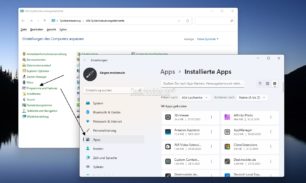
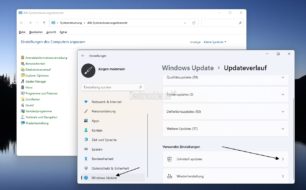
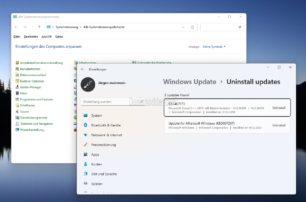







@moinmoin: Fehlerteufel unter Screenshot 3.
Der Fehlerengel hats behoben.
Bevor jemand anfängt zu meckern, war klar dass das irgendwie mal passiert. Es soll ja auch mal alles in den neuen Einstellungen drin sein, finde ich gut. 👍🏻
gepostet mit der Deskmodder.de-App für Android
In Programme und Faetures gab es noch die Optionen „Installierte Updates anzeigen“ und „Windows-Features aktivieren oder deaktivieren“ ….wie kommt man dorthin?
Steht im Beitrag.
„Windows-Features aktivieren oder deaktivieren“ ->
Einstellungen/Apps/Optionale Features/Mehr Windows Funktionen
Das startet dann die oben erwähnte „OptionalFeatures.exe“.
Danke, habe es gefunden unter „Verwandte Einstellungen“, aber die installierten Updates von Office z.B. finde ich nicht, nur die von Windows
Na Gott seih Dank halten die da mal Ihr Versprechen und räumen mit diesem Mischmasch auf….
Solange die im Immersive Control Panel nicht die installierten Versionen direkt in der Liste anzeigen und man auf jedes einzelne Programm klicken muss, damit sie angezeigt wird, ein weiterer Rückschritt.
Aufräumen ist gut, dann aber bitte mit den gleichen Funktionen und Spaltenmöglichkeiten im Immersive.
Das funktioniert bei den Microsoft Dynamics 365 Anwendungen auch – und die finden komplett im Browser statt. Trotzdem kann man sich benötigte Spalten einblenden bei Bedarf.
Außerdem lassen sich rund 30 weitere Spalten da nicht einblenden, die zum Teil ganz nützlich sein können, wenn man zB sucht, wo das Programm installiert ist.
Wer diese Liste weiter haben möchte, muss nun Drittparty-Tools verwenden oder sich ein VBScript mit WMI-Query schreiben.
Die Microsoft Zielsetzung scheint zu sein: Möglichst wenig Komfort und viele Mausklicks benötigen, um zum Ziel zu kommen. So können die irgendwann Mäuse ohne Rechte Maustaste verkaufen (die gabs mal von apple)
Ich mag ja viele Neuerungen von Microsoft – Windows 11 wird jedoch ein zweites Vista oder Windows Millennium.
gepostet mit der Deskmodder.de-App
Hoffentlich kann man Apps nun wieder nur über die Einstellungen deinstallieren. Vor ein Paar Wochen ließ sich eine App nicht deinstallieren, dort stand zwar „wird deinstalliert“, aber nichts passierte. Die konnte ich nur über Programme und Feature deinstallieren. Zum Glück gab es das auch schon einmal unter Windows 10, da brauchte ich dann erst gar nicht suchen, sondern bin gleich zu Programme und Feature gegangen.
Und was ist mit appwiz.cpl? lieber moinmoin?
Öffnet die Einstellungen -> Apps -> Installierte Apps
So so!
irgendwann in grauer Vorzeit wurde von einer gewissen Firma namens Microsoft das noch ältere DOS „aufgehübscht“ – durch sogenannte Fenster! In denen konnte man gewisse Anwendungen und Einrichtungen parallel (für Leute, die damit nichts mehr anzufangen wissen: Gleichzeitig, nebeneinander) öffnen und ausführen …
In Anlehnung an die entsprechend unterschiedlichen „Öffnungen“ nannte man das neue Betriebssystem dann „Windows“.
So weit, so gut.
Seit geraumer Zeit geht man nun den ganzen Entwicklungsweg konsequent rückwärts und stopft alle Konfigurationsprozesse wieder in ein einziges Fenster – also geht’s mit Riesen-Schritten zurück zu DOS! Welch ein Fortschritt: Alles wieder unter ein und der selben Oberfläche – ohne mehrere Vorgänge gleichzeitig beobachten zu können!
Schade eigentlich – hervorragendes Potential war doch vorhanden …
Aber was will/kann man schon verlangen von einem „Betriebssystem“, in dem eben erst gestartete Anwendungen bereits nach kurzer Zeit „plötzlich und unerwartet“ einfach in sich zusammensacken ???
Das geht dann aber nicht „in die Hose“, sondern in die (das) Dos(e)
Da ist was dran! Hm …
Wenn man genau diesen einen Punkt sich aussucht, alles sonst ignoriert, dann ist da wirklich etwas dran. Ob der einzig nennenswerte Unterschied zwischen DOS und Windows die Anzahl der Fenster oder Eingabebereiche wäre, sei mal dahingestellt.